ZBrush 2018 přináší některé významné změny v uživatelském rozhraní, které mohou učinit práci efektivnější. Zejména v plochém designu a s novými jazykovými nastaveními doplňuje funkčnost, kterou umělci a designéři potřebují, aby mohli optimálně vyjádřit svou kreativitu. V tomto návodu se dozvíte, jak nejlépe využít nové funkce a možnosti přizpůsobení, abyste optimalizovali svou práci se ZBrush.
Nejdůležitější zjištění Uživatelské rozhraní ZBrush 2018 a 4R8 nabízí řadu nových možností přizpůsobení. Můžete změnit jazyková nastavení, přizpůsobit velikost písma a máte vylepšený náhled světelné krabice. Můžete také uložit své preferované materiály jako výchozí.
Krok za krokem
Spuštění ZBrush 2018
Začněte spuštěním ZBrush 2018 a prozkoumejte uživatelské rozhraní. Okamžitě viditelnou změnou je plochý design, který připomíná moderní plochý design. Tato vizuální změna pomáhá umožnit jasné oddělení mezi různými ovládacími prvky a funkcemi.
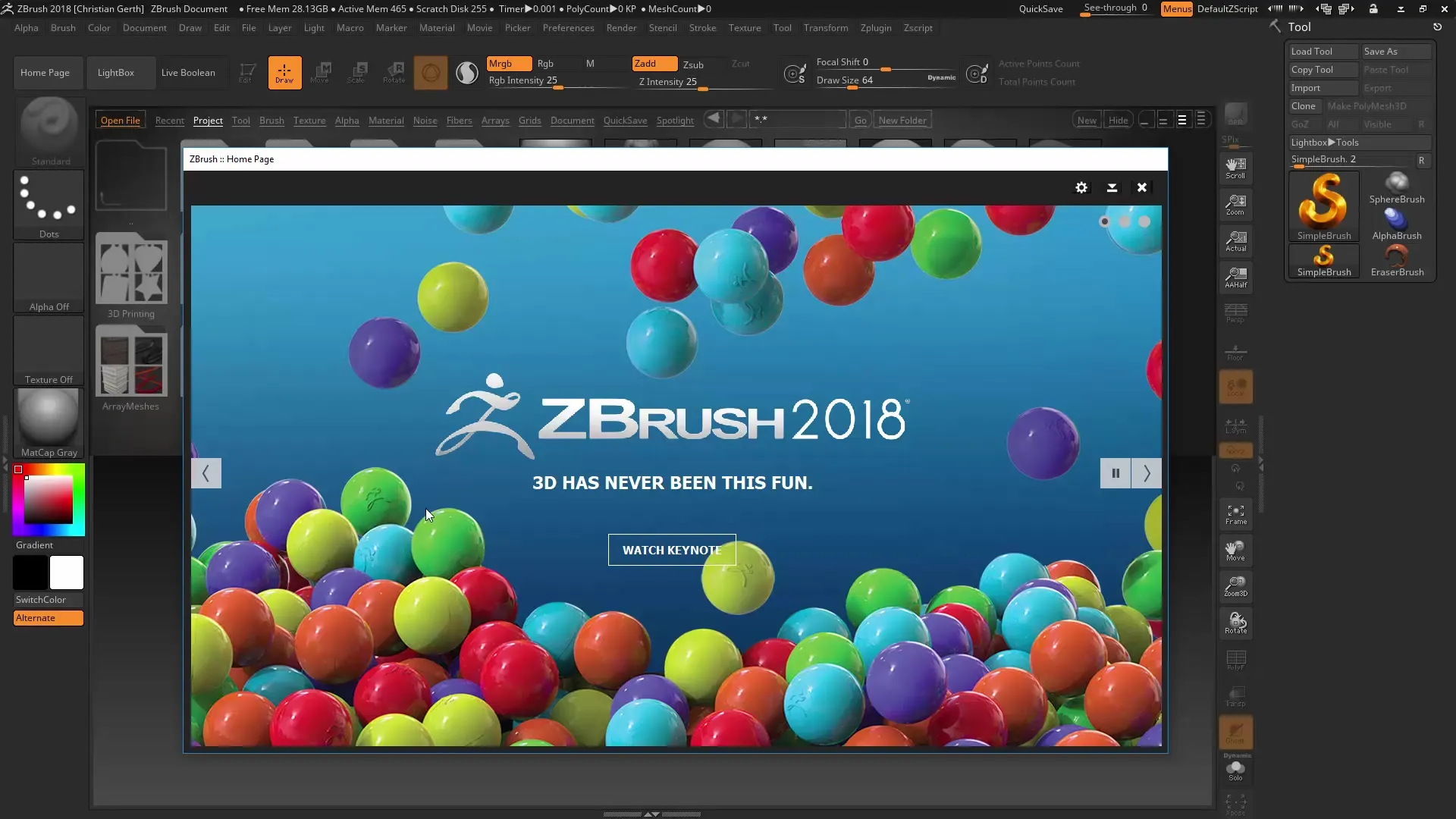
Přizpůsobení domovské stránky
Uvidíte domovskou stránku, která vám zobrazuje nejnovější zprávy. Pokud tuto funkci nechcete vidět neustále, můžete pomocí nastavení přizpůsobit viditelnost. Zvolte možnost, že zprávy se zobrazí pouze tehdy, když jsou nové informace. To vám umožní přizpůsobit uživatelské rozhraní dle vašich preferencí.
Obnovení uživatelského rozhraní
Pokud chcete obnovit výchozí uživatelské rozhraní ZBrush 2018, přejděte do nastavení a vyberte výchozí UI. Může to být užitečné, pokud nejste spokojeni s uživatelským rozhraním nebo máte pocit, že něco nevypadá jako obvykle.
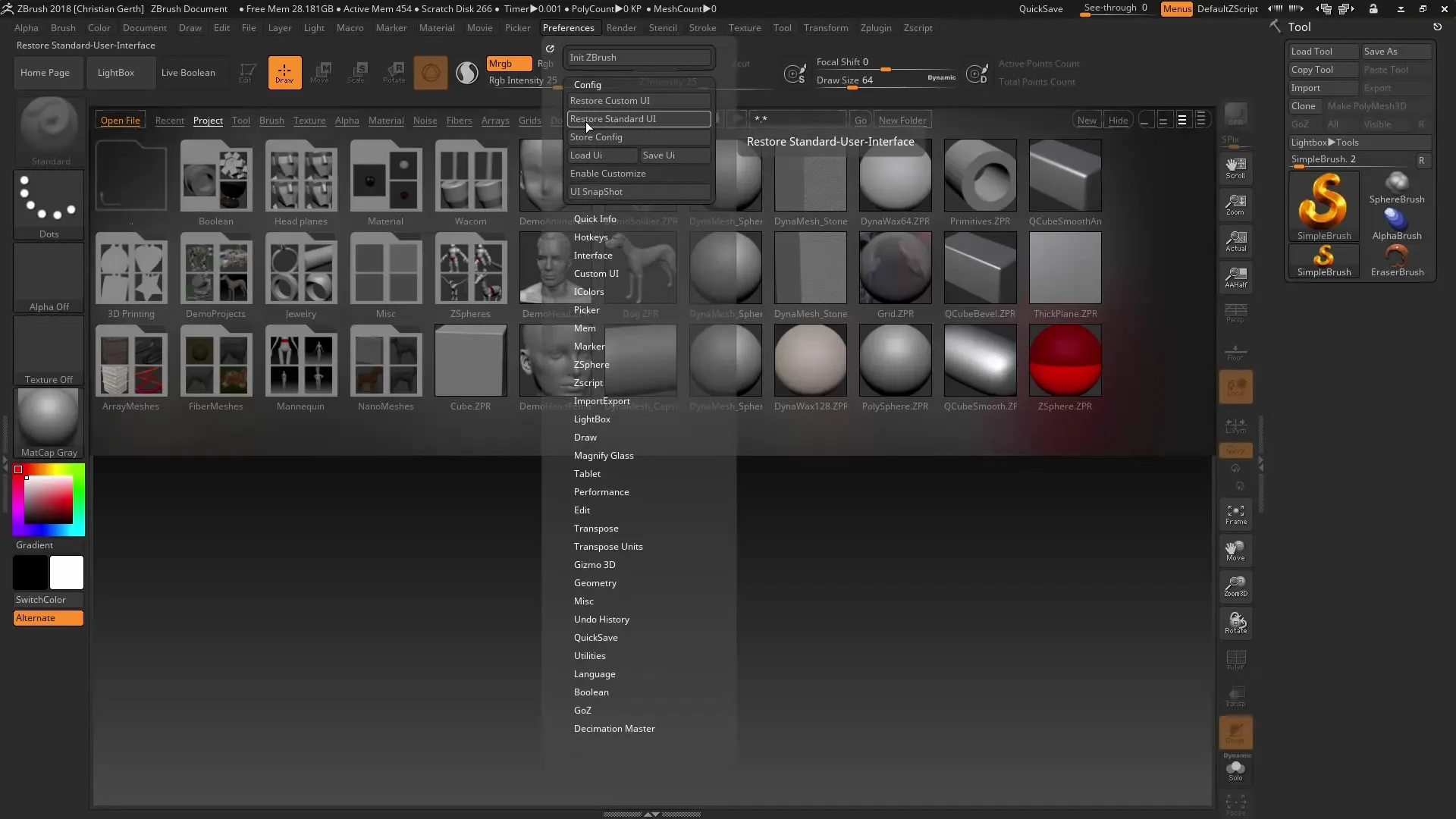
Přizpůsobení jazykových nastavení
Jednou z novinek v ZBrush 2018 je možnost přizpůsobení jazykového nastavení. Přejděte do Preferences a vyberte pod „Language“ požadovaný jazyk, například češtinu. Mějte na paměti, že některé termíny nebudou přeloženy. Věnujte chvíli času prozkoumání jazykových možností a podívejte se, jaké dojmy vám uživatelské rozhraní poskytuje.
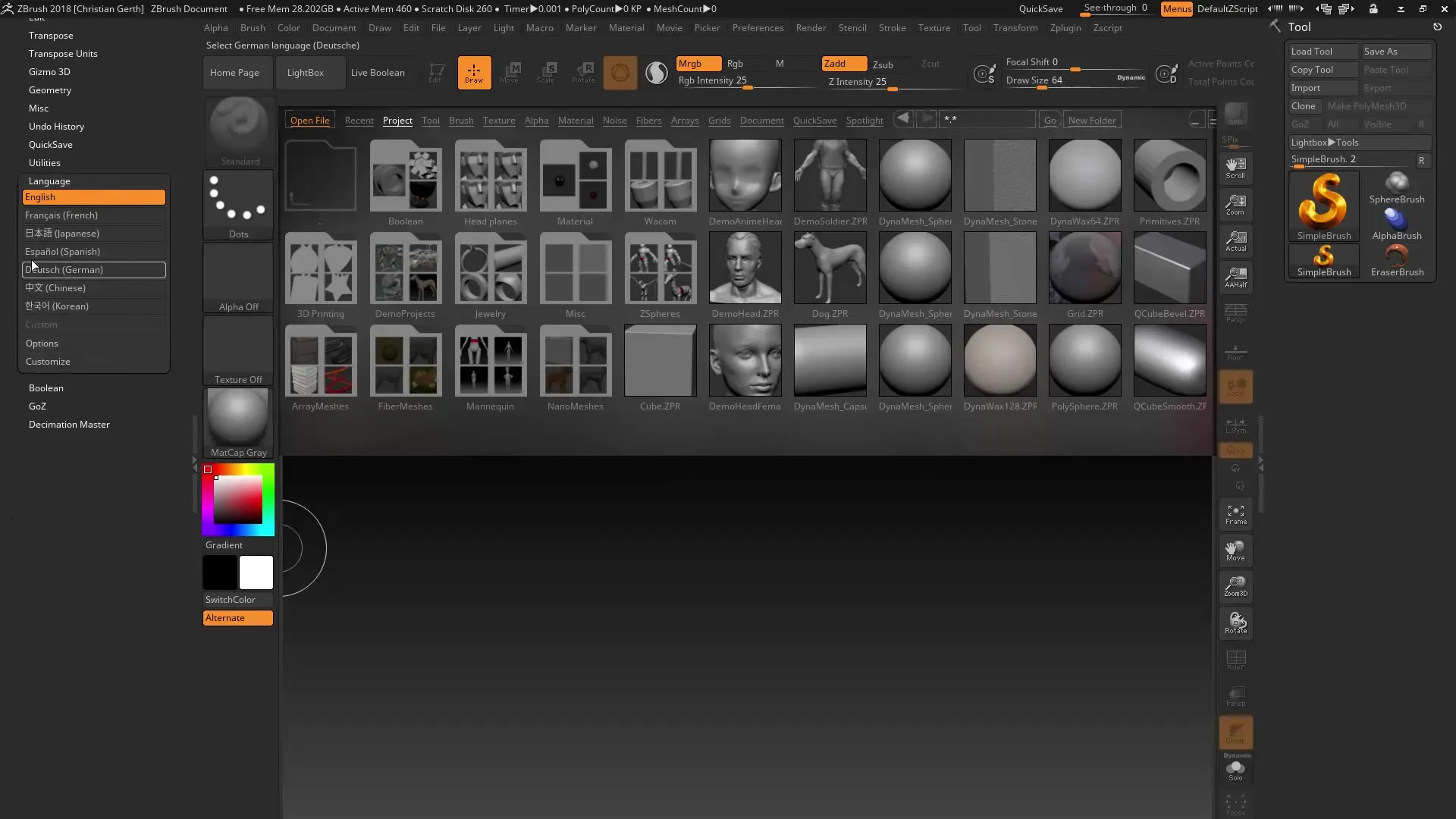
Změna velikosti písma
Užitečná funkce pro uživatele s různými rozlišeními obrazovky je možnost přizpůsobení velikosti písma. Tuto možnost najdete pod „Interface“. Pokud například používáte monitor s rozlišením 4K, může být dobré velikost písma zvýšit. Nezapomeňte, že změny se projeví až po restartu ZBrush.
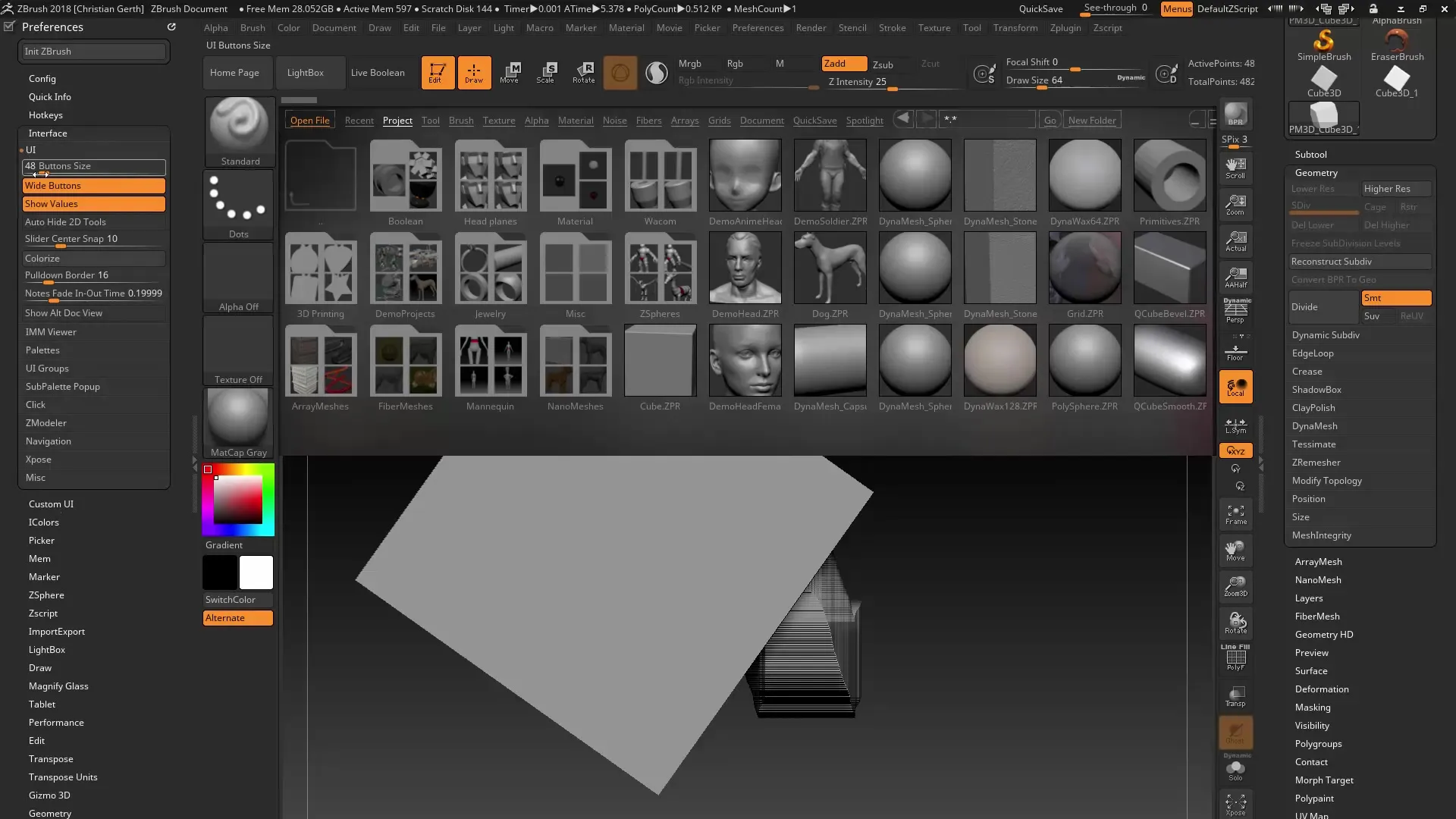
Změny ve světelné krabici
V ZBrush 2018 došlo k významným vylepšením ve světelné krabici. Získáte jasný pohled na složky, což vám umožní okamžitě rozpoznat obsah, aniž byste se museli nejprve proklikat do souborů. Tato funkce snižuje čas potřebný k hledání zdrojů.
Vylepšení náhledu štětce
Při výběru štětců si všimnete, že možnosti náhledu byly vylepšeny. Dříve jste museli použít klávesu M, abyste získali přehled. Nyní vidíte přímo nahoře přitažlivý náhled, což usnadňuje výběr správného štětce.
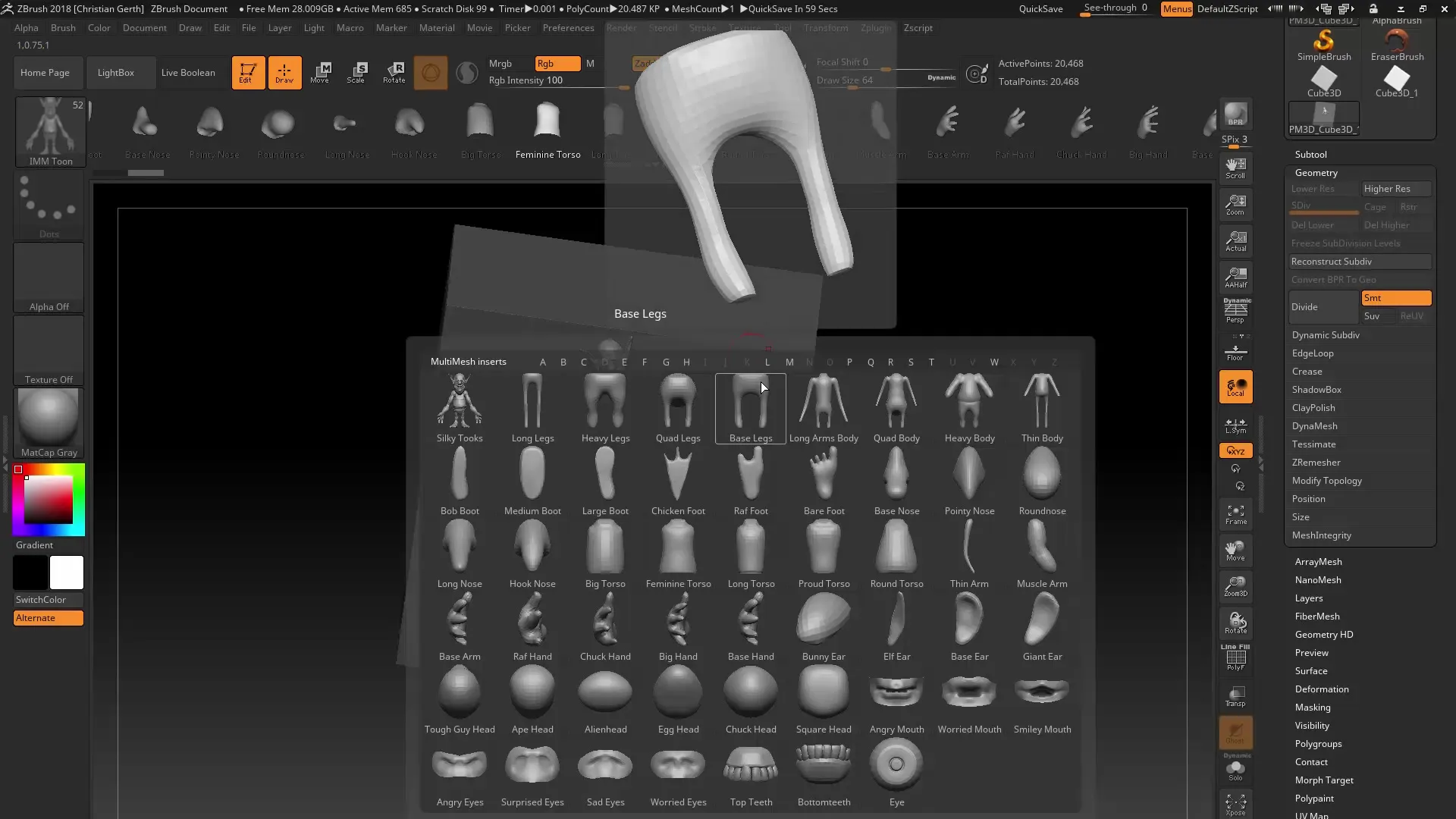
Uložení startovního materiálu
Dalším užitečným aspektem je možnost uložit vaše preferované materiály jako startovní materiál. Můžete vybrat jakoukoliv barvu nebo texturu, takže ZBrush při příštím spuštění nezačne se standardně červeným materiálem. To personalizuje vaše zkušenosti a může výrazně zlepšit pracovní tok.
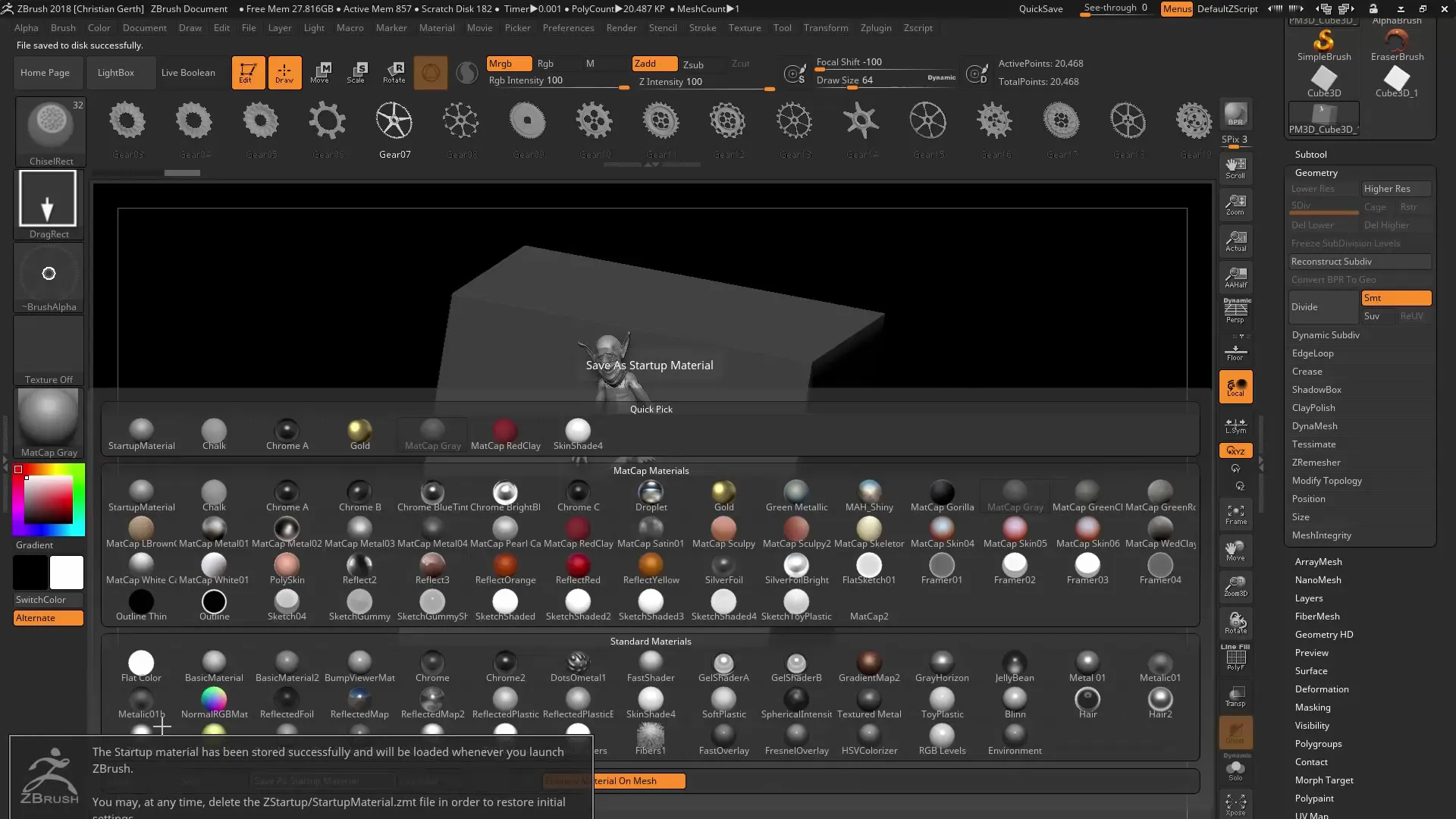
Shrnutí – ZBrush 2018 a 4R8: Optimalizace uživatelského rozhraní
ZBrush 2018 nabízí řadu vylepšení v uživatelském rozhraní. Možnosti přizpůsobení týkající se jazyka, velikosti písma, světelné krabice a náhledu štětce činí práci efektivnější. Navíc oceníte výhodu uložení vašeho preferovaného materiálu, což vám umožní personalizovaný uživatelský zážitek.
Často kladené otázky
Jak mohu změnit jazyk v ZBrush 2018?Přejděte do Preferences a vyberte pod „Language“ požadovaný jazyk.
Mohu obnovit uživatelské rozhraní?Ano, přejděte do nastavení a vyberte výchozí UI, abyste je obnovili.
Jak mohu přizpůsobit velikost písma?Pod „Interface“ můžete zvýšit velikost písma, změny se po restartu projeví.
Došlo ke změnám ve světelné krabici?Ano, světelná krabice nyní zobrazuje lepší pohled na složky, což usnadňuje navigaci.
Mohu uložit své nastavení materiálu?Ano, můžete uložit své preferované materiály jako startovní materiál, takže se při příštím spuštění ZBrush automaticky načtou.


